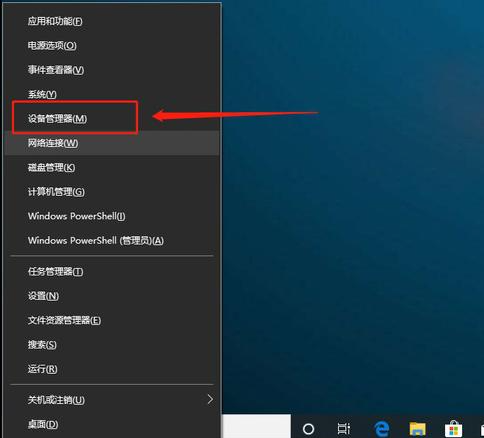
如果你在尝试了一些方法之后,还是没有解决U盘问题的话,觉得U盘“无可救药”,先别急着丢掉U盘,下面和大家分享六个方法来帮助你解决问题。
方法一
同时按住【win+X】组合键,点击【设备管理器】。
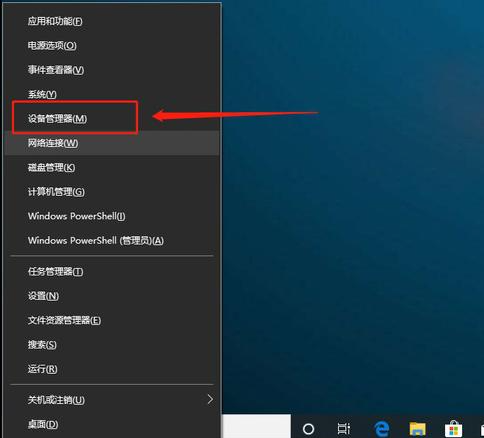
进入设备管理器页面后,右键【USB大容量存储设备】,如图所示,选择【启用设备】。
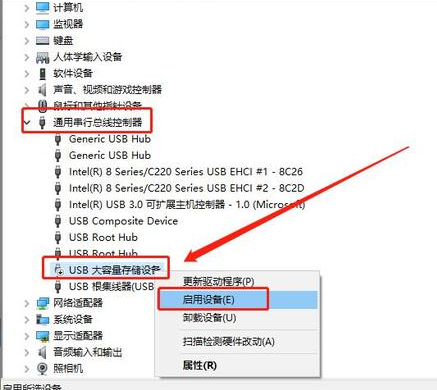
方法二、重新扫描磁盘
同时按住【win+X】组合键,点击【磁盘管理】。
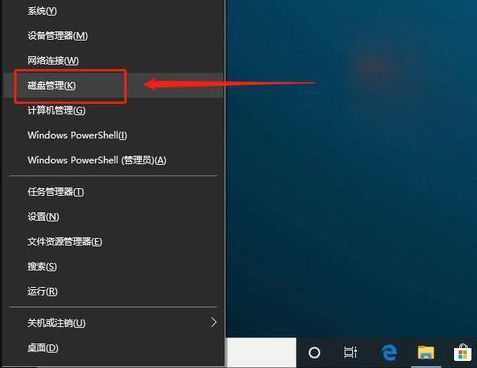
然后从C盘开始,逐一选中,如图所示,点击工具栏的【操作(A)】,选择【重新扫描磁盘(R)】
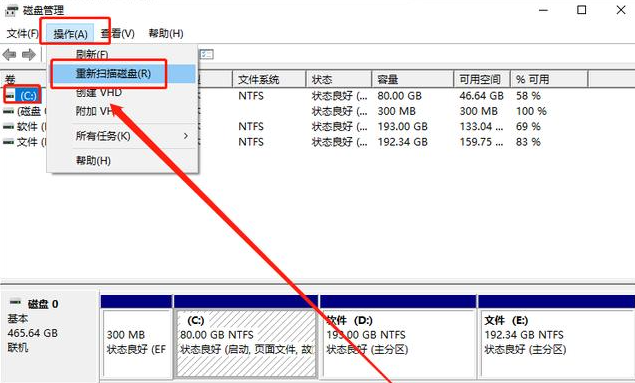
方法三、恢复bios默认值
一般来说,重启电脑,开机画面出现时,迅速按下BIOS快捷键就可以进入BIOS界面。如果担心自己来不及按的话,也可以连续不断地重复按,直至进入BIOS界面。
然后按F9,就会出现恢复BIOS默认的对话框,选择“YES”并回车,最后继续按下回车,就可以保存并重启电脑了。
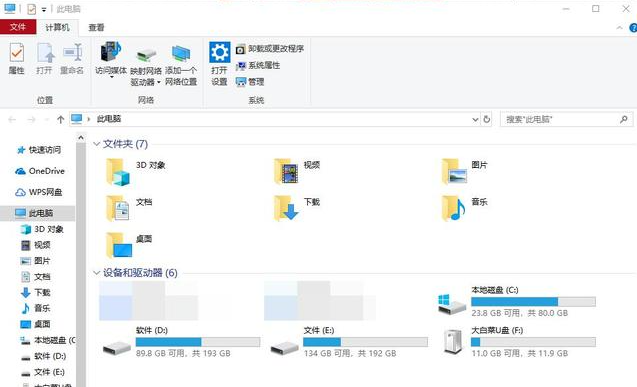
方法四、开启usb端口
进入BIOS界面后,使用方向键切换至“Security”选项卡,选择“I/O Port Access”并回车。
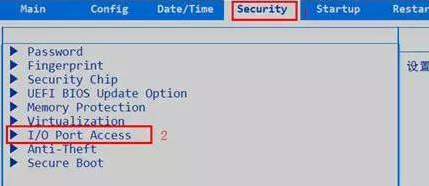
继续选中“USB Port”并回车,再将它设置为“Enabled”,最后按下F10保存即可。
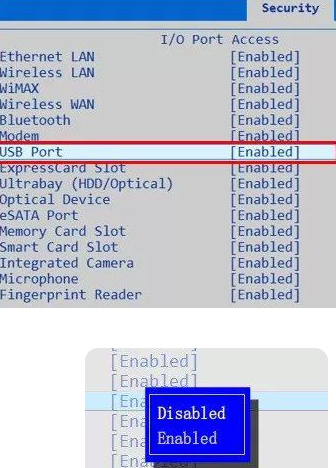
方法五
首先,同时按住【win+X】组合键,点击【设备管理器】,进入设备管理器页面。
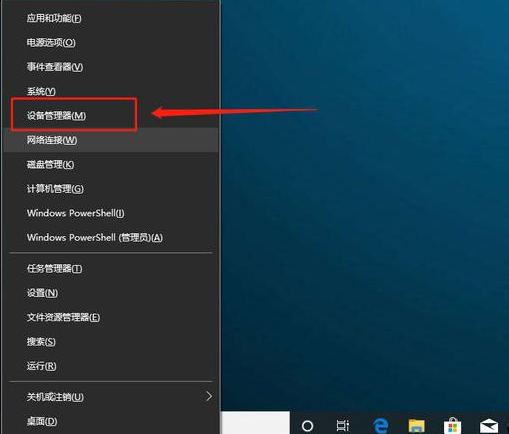
在设备管理器页面,点击展开【通用串行总线控制器】,右键【USB Root Hub】并选择【卸载设备】或删除,最后重启电脑,系统会自动重装驱动程序。
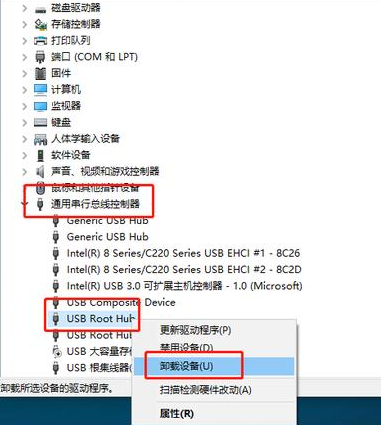
方法六
在设备管理器页面,点击展开【通用串行总线控制器】,右键【USB Root Hub】,选择【更新驱动程序】。
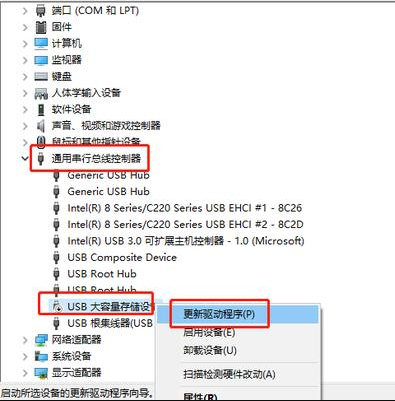
弹出驱动页面时,单击【自动搜索更新的驱动程序软件】,按照指引进行操作就可以了。
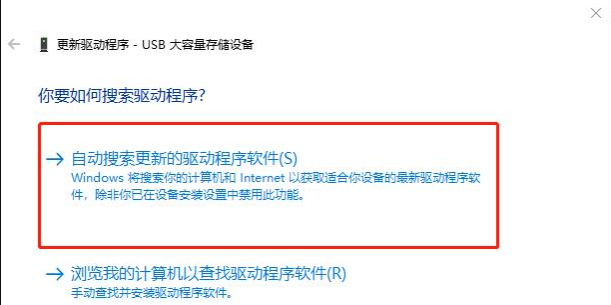
以上就是和大家分享修复u盘的方法了,希望对大家有帮助。






 粤公网安备 44130202001059号
粤公网安备 44130202001059号